PR软件设置视频二倍速预览的方法教程
时间:2023-01-14 16:21:27作者:极光下载站人气:345
Adobe
premiere是一款非常受欢迎的视频剪辑软件,在其中我们可以对视频进行各种专业的剪辑处理,比如我们可以设置视频的倍速播放预览,为视频进行调色,提高视频的清晰度,将横屏视频变为竖屏视频,为视频添加给各种特效效果,调节视频的亮度等等。如果我们需要在Adobe
premiere中设置视频的倍速预览,小伙伴们知道具体该如何进行操作吗,其实操作方法是非常简单的。我们可以通过多种方法进行调整。比如我们可以通过在播放预览时按L键的方法实现,也可以点击进入“速度/持续时间”窗口后调大“速度”参数值的方法进行实现。接下来,小编就来为小伙伴们分享具体的操作步骤了,有需要或者是有兴趣了解的小伙伴们快来和小编一起往下看看吧!
操作步骤
第一步:在PR编辑界面导入素材后拖动到时间轨;
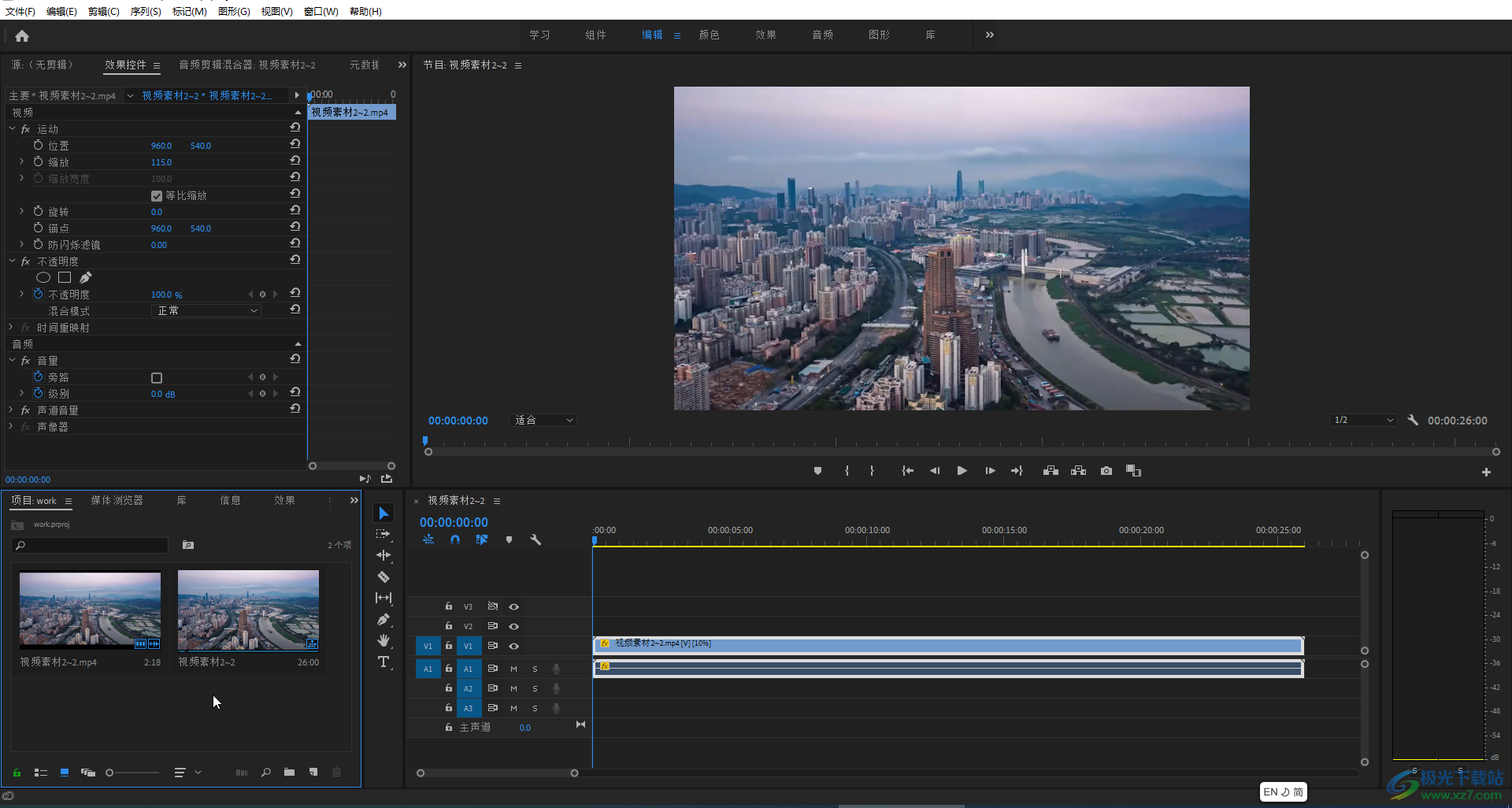
第二步:在界面中点击如图所示的图标可以播放视频进行预览,也可以按下键盘上的空格键播放预览;
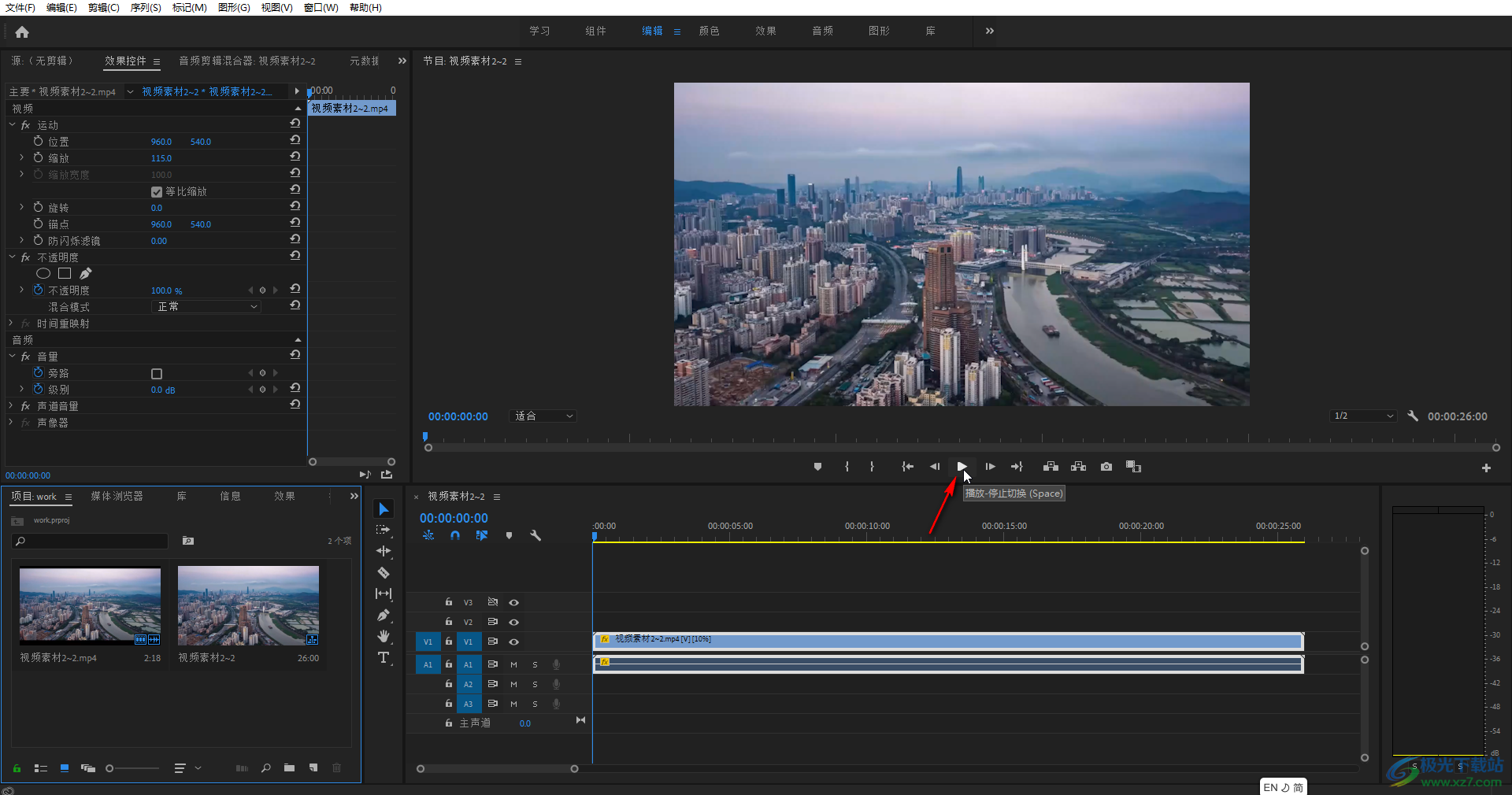
第三步:方法1.在英文输入法状态下按键盘上的L键可以实现快速播放预览;
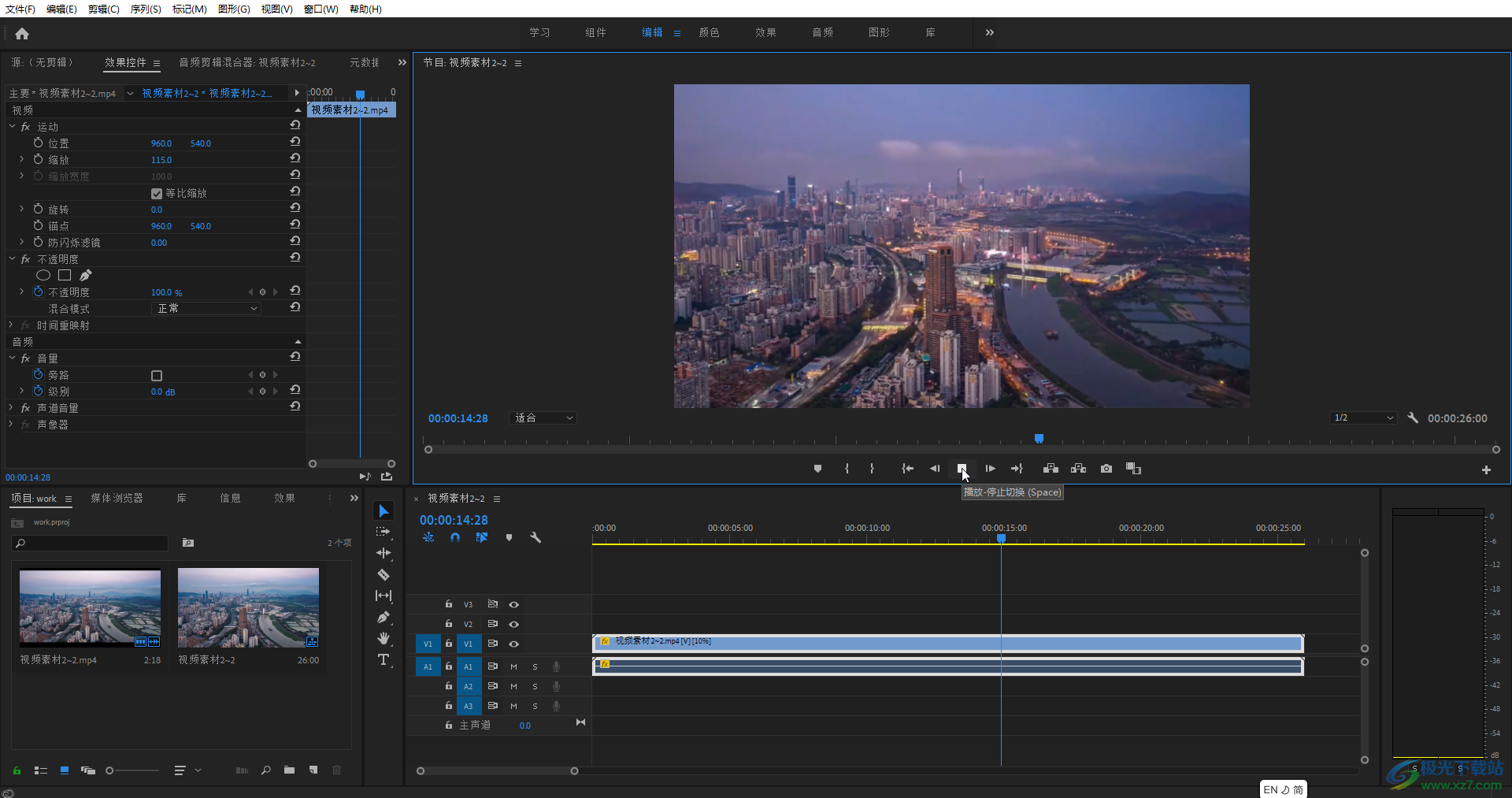
第四步:方法2.在时间轨右键点击素材后点击“速度/持续时间”;
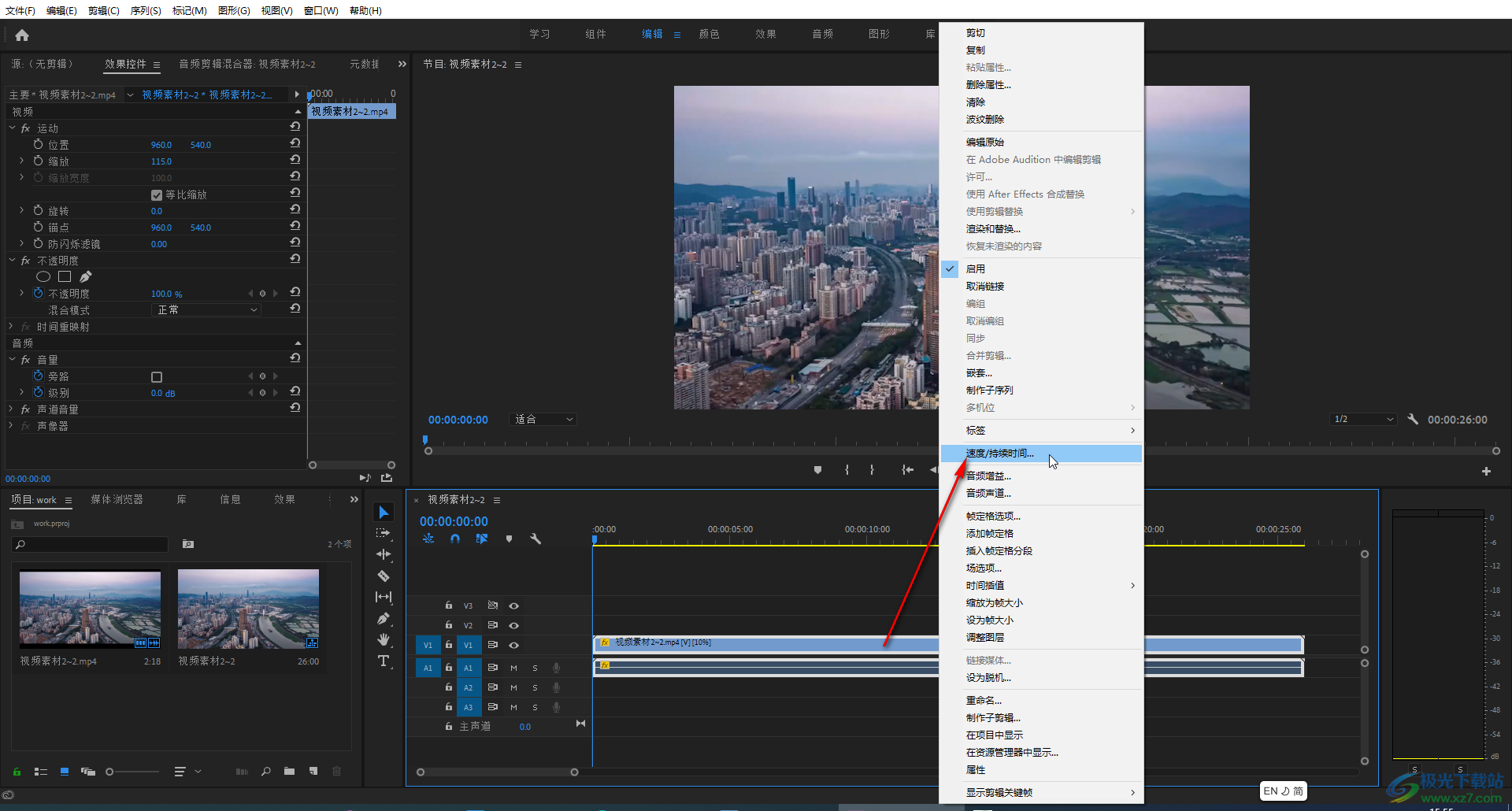
第五步:在打开的窗口中将速度设置为200%,可以看到持续时间变短了,然后点击“确定”;
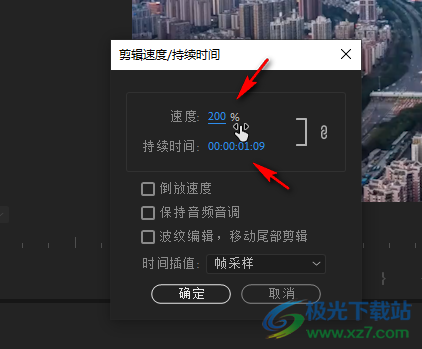
第六步:再次播放视频时就可以看到实现二倍速播放了。
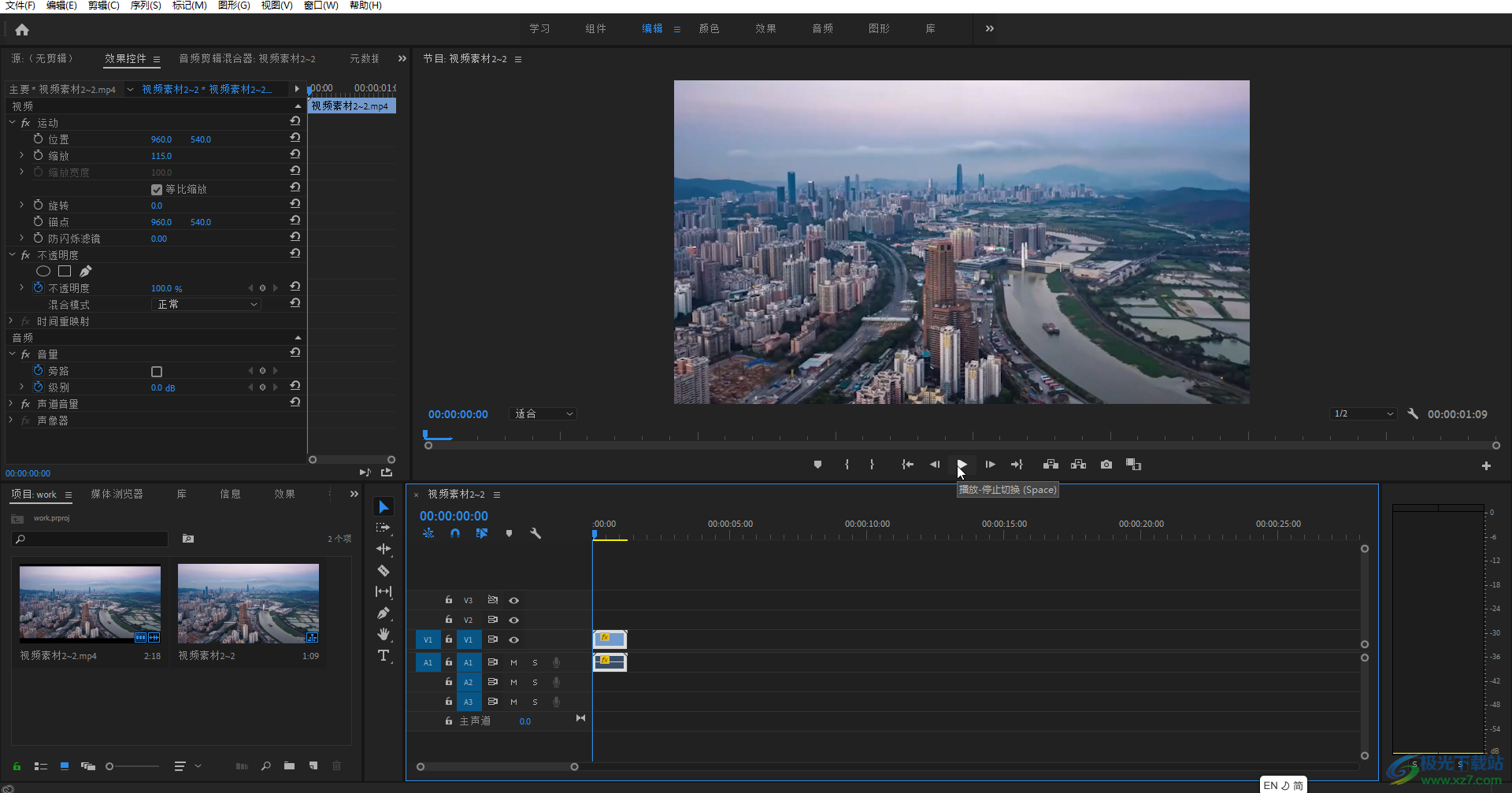
以上就是Adobe premiere中调整视频二倍速播放预览的方法教程的全部内容了。如果使用了方法2调整倍速播放,后续需要调整为正常速度,就可以使用同样的方法打开“速度/持续时间”窗口后,将速度的参数值调整为100%,就可以将视频的播放速度调整为正常速度了。

大小:2.00 KB版本:环境:WinAll
- 进入下载

网友评论